- Katılım
- 15 Ara 2022
- Mesajlar
- 79
- Çözümler
- 2
- Tepkime puanı
- 31
Windows işletim sistemi, yıllardır bilgisayar kullanıcılarının en çok tercih ettiği platformlardan biri. Ancak bu sistemin sadece grafiksel arayüzle değil, komut satırı üzerinden de kontrol edilebildiğini biliyor muydunuz? İşte tam bu noktada CMD komutları devreye giriyor.
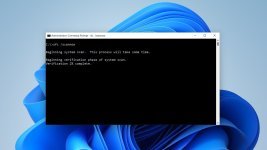
CMD ya da tam adıyla Command Prompt (Komut İstemi), Windows’un içinde yer alan ve kullanıcıların belirli komutlar yazarak sistemle iletişim kurmasına olanak tanıyan bir araçtır. Adeta bilgisayarınızla yazılı olarak konuşmanızı sağlar. Genellikle teknik işlemler için kullanılsa da, doğru komutlarla günlük kullanımda da işleri oldukça kolaylaştırabilir.
CMD, aynı zamanda MS-DOS ortamı ile uyumlu çalışabildiği için eski sistemlerde de bazı sorunları çözme imkânı tanır. Yani sisteminiz açılmasa bile güvenli mod üzerinden CMD ekranına ulaşarak, önemli komutlarla verilerinize ya da sistem bilgilerinize erişmeniz mümkün olabilir.
CMD komutları, özellikle teknik bilgiye sahip kullanıcılar için çok güçlü bir araçtır. Ancak temel seviyedeki kullanıcılar da bazı pratik komutlarla günlük işlerini kolaylaştırabilir. CMD’nin dilini çözmek, bilgisayarınızı daha etkin kullanmanın en kestirme yollarından biridir.
CMD Nedir? Kısaca Tanıyalım
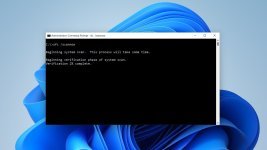
CMD ya da tam adıyla Command Prompt (Komut İstemi), Windows’un içinde yer alan ve kullanıcıların belirli komutlar yazarak sistemle iletişim kurmasına olanak tanıyan bir araçtır. Adeta bilgisayarınızla yazılı olarak konuşmanızı sağlar. Genellikle teknik işlemler için kullanılsa da, doğru komutlarla günlük kullanımda da işleri oldukça kolaylaştırabilir.
CMD Komutları Ne İşe Yarar?
CMD komutları; dosya yönetimi, ağ ayarları, sistem kontrolü ve hata tespiti gibi birçok konuda kullanıcılara kontrol imkânı sunar. Özellikle bilgisayarın normal şekilde başlatılamadığı durumlarda hayat kurtarıcı olabilir. Bu komutlar sayesinde işletim sisteminizde oluşan sorunları tespit edebilir, gerekirse çözüme yönelik işlemler yapabilirsiniz.CMD, aynı zamanda MS-DOS ortamı ile uyumlu çalışabildiği için eski sistemlerde de bazı sorunları çözme imkânı tanır. Yani sisteminiz açılmasa bile güvenli mod üzerinden CMD ekranına ulaşarak, önemli komutlarla verilerinize ya da sistem bilgilerinize erişmeniz mümkün olabilir.
CMD Komutları Nasıl Kullanılır?
CMD’yi kullanmak için yapmanız gereken oldukça basit:- Başlat menüsüne tıklayın.
- Arama çubuğuna cmd yazın.Karşınıza çıkan Komut İstemi uygulamasına sağ tıklayıp “Yönetici olarak çalıştır” seçeneğini seçin.
CMD ile Neler Yapılabilir?
CMD komutlarıyla yapabileceğiniz bazı temel işlemler şunlardır:- Ağ bağlantılarını kontrol etmek
- IP adresi öğrenmek
- Sistem dosyalarını onarmak
- Diskleri taramak ve hataları düzeltmek
- Klasör ve dosya işlemleri gerçekleştirmek
- Açılmayan sistemlerde sorun tespiti yapmak
Bilgisayar Açılmıyorsa CMD İşe Yarar mı?
Bilgisayarınızda sistemsel bir arıza varsa ve masaüstü ekranına ulaşamıyorsanız, güvenli mod üzerinden CMD’yi açmanız mümkün. Bu sayede grafik arayüz olmadan sistemdeki hataları analiz edebilir, dosyalarınıza erişebilir ya da onarım işlemlerini başlatabilirsinizCMD komutları, özellikle teknik bilgiye sahip kullanıcılar için çok güçlü bir araçtır. Ancak temel seviyedeki kullanıcılar da bazı pratik komutlarla günlük işlerini kolaylaştırabilir. CMD’nin dilini çözmek, bilgisayarınızı daha etkin kullanmanın en kestirme yollarından biridir.
En Kullanışlı CMD Komutları Nelerdir?
Günümüzde en kullanışlı CMD komutlarını şu şekilde sıralayabiliriz.Sistem Yönetim Komutları
- compmgmt.msc – Bilgisayar yönetim panelini açar
- devmgmt.msc – Aygıt yöneticisini açar
- diskmgmt.msc – Disk yönetimini açar
- services.msc – Sistem servislerini yönetir
- msconfig – Sistem yapılandırmasını açar
- taskmgr – Görev yöneticisini açar
- gpedit.msc – Yerel grup politikası düzenleyicisini açar
- secpol.msc – Yerel güvenlik politikalarını açar
- regedit – Kayıt defteri düzenleyicisini açar
- verifier – Sürücü doğrulama aracını çalıştırır
Ağ ve İnternet Komutları
- ipconfig – Ağ bağlantı bilgilerini gösterir
- ipconfig /all – Detaylı ağ bilgilerini listeler
- ping [adres] – Belirtilen adrese bağlantı testi yapar
- tracert [adres] – Hedefe giden yolu izler
- netstat – Aktif ağ bağlantılarını gösterir
- nslookup – DNS sorgulaması yapar
- netsh – Ağ ayarlarını yönetir
- arp -a – ARP tablosunu gösterir
- route print – Yönlendirme tablosunu gösterir
- getmac – MAC adresini gösterir
Dosya ve Disk İşlemleri
- dir – Dizindeki dosyaları listeler
- cd – Dizin değiştirir
- mkdir – Yeni klasör oluşturur
- rmdir – Klasör siler
- copy – Dosya kopyalar
- move – Dosya taşır
- del – Dosya siler
- attrib – Dosya özniteliklerini değiştirir
- tree – Dizin yapısını ağaç şeklinde gösterir
- chkdsk – Diski kontrol eder ve onarır
Sistem Bakım Komutları
- sfc /scannow – Sistem dosyalarını tarar ve onarır
- dism – Windows görüntüsünü onarır
- cleanmgr – Disk temizleyiciyi açar
- defrag – Diski birleştirir
- powercfg – Güç ayarlarını yönetir
- systeminfo – Sistem bilgilerini gösterir
- driverquery – Yüklü sürücüleri listeler
- wmic – Sistem bilgilerini detaylı gösterir
- perfmon – Performans izleyicisini açar
- eventvwr – Olay görüntüleyiciyi açar
Kullanışlı Araçlar
- calc – Hesap makinesini açar
- mspaint – Paint uygulamasını açar
- notepad – Not defterini açar
- write – WordPad’i açar
- magnify – Büyüteç aracını açar
- osk – Ekran klavyesini açar
- narrator – Ekran okuyucuyu açar
- charmap – Karakter eşlem aracını açar
- eudcedit – Özel karakter düzenleyiciyi açar
- control – Kontrol panelini açar
Gelişmiş Sistem Komutları
- shutdown – Bilgisayarı kapatır
- shutdown /r – Bilgisayarı yeniden başlatır
- shutdown /h – Bilgisayarı hazırda bekletir
- taskkill – Çalışan işlemi sonlandırır
- schtasks – Zamanlanmış görevleri yönetir
- bcdedit – Önyükleme yapılandırmasını düzenler
- bootrec – Önyükleme onarımı yapar
- diskpart – Disk bölümleme aracını açar
- format – Diski biçimlendirir
- robocopy – Gelişmiş dosya kopyalama
Kullanıcı ve Oturum Komutları
- net user – Kullanıcı hesaplarını yönetir
- net localgroup – Yerel grupları yönetir
- whoami – Geçerli kullanıcı bilgisini gösterir
- logoff – Oturumu kapatır
- tskill – Uzak masaüstü oturumunu sonlandırır
- qwinsta – Oturum bilgilerini gösterir
- query user – Oturum açık kullanıcıları listeler
- msg – Kullanıcıya mesaj gönderir
- runas – Farklı kullanıcı olarak çalıştırır
- control userpasswords2 – Kullanıcı hesaplarını yönetir
Gizli ve Az Bilinen Komutlar
- cipher /w – Silinen dosyaları kalıcı olarak siler
- fsutil – Dosya sistemi yardımcı programı
- vssadmin – Gölge kopya yönetimi
- w32tm – Zaman servisi yönetimi
- takeown – Dosya sahipliğini alır
- icacls – Dosya izinlerini yönetir
- recover – Bozuk dosyayı kurtarır
- compact – Dosyaları sıkıştırır
- expand – Sıkıştırılmış dosyayı açar
- findstr – Dosyalarda metin arar
Windows Uygulama Komutları
- explorer – Dosya gezginini açar
- iexpress – Kurulum paketi oluşturur
- mplay32 – Basit medya oynatıcı
- sndrec32 – Ses kaydedici
- winchat – Windows mesajlaşma
- packager – Obje paketleyici
- odbcad32 – Veritabanı bağlantısı
- progman – Masaüstü yöneticisi
- shrpubw – Paylaşım sihirbazı
- syskey – Sistem şifreleme
Eğlenceli ve Pratik Komutlar
- telnet towel.blinkenlights.nl – Star Wars ASCII filmi
- color – CMD renklerini değiştirir
- title – CMD penceresi başlığını değiştirir
- prompt – Komut istemini özelleştirir
- cls – Ekranı temizler
- exit – CMD’yi kapatır
- help – Komut listesini gösterir
- ver – Windows sürümünü gösterir
- time – Saati gösterir ve ayarlar
- date – Tarihi gösterir ve ayarlar
